Comment placer une bordure autour du texte dans Word 2013
Il existe de nombreuses façons d'ajouter des indices visuels à un document Word et certaines situations nécessiteront certaines solutions. Si vous souhaitez séparer un paragraphe ou un texte du reste de votre document, vous pouvez ajouter une bordure à ce texte.
Heureusement, vous pouvez ajouter une bordure à une sélection de texte en quelques clics, alors consultez notre guide ci-dessous pour savoir comment.
Ajouter une bordure à une sélection dans Word 2013
Le didacticiel ci-dessous suppose que vous disposez déjà d'un document contenant du texte et que vous souhaitez simplement ajouter la bordure au texte existant. De plus, nous allons placer une bordure autour d'un paragraphe, mais vous pouvez sélectionner n'importe quelle quantité de texte à laquelle vous souhaitez ajouter une bordure.
Étape 1: ouvrez votre document contenant le texte auquel vous souhaitez ajouter une bordure.
Étape 2: utilisez votre souris pour mettre en surbrillance et sélectionner le texte autour duquel vous souhaitez placer votre bordure.

Étape 3: cliquez sur l'onglet Accueil en haut de la fenêtre.
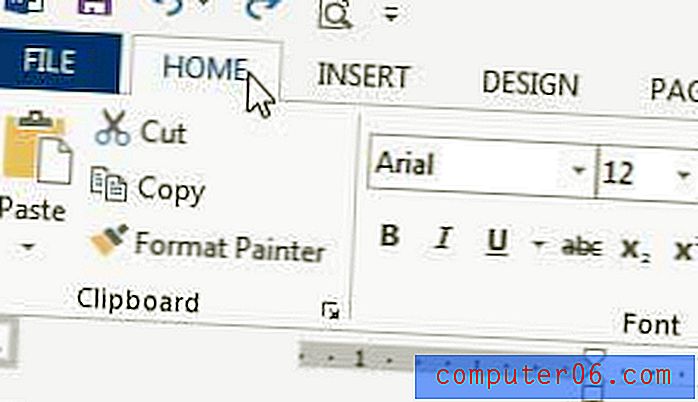
Étape 4: cliquez sur le menu déroulant à droite du bouton Bordures dans la section Paragraphe du ruban, puis cliquez sur le type de bordure que vous souhaitez utiliser. Je vais utiliser l'option Frontières extérieures dans l'exemple ci-dessous.
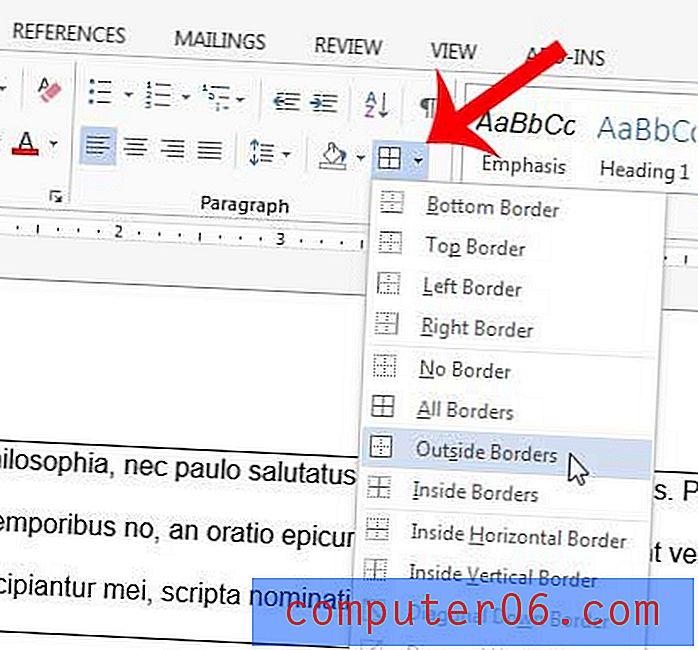
Envoyez-vous votre document à quelqu'un qui ne possède pas Microsoft Word ou à quelqu'un qui a spécifiquement demandé un PDF? Découvrez comment enregistrer au format PDF dans Word 2013 et faire une copie facile de votre fichier dans ce format de document.



